Genesys Predictive Engagement con enrutamiento de chat avanzado
Resumen de la solución
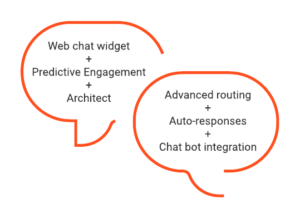
La solución de chat avanzada es una solución totalmente personalizable y flexible que le permite enviar ofertas de chat específicas y personalizadas a sus clientes.
Lo más destacado:
- Funciones avanzadas de enrutamiento
- Tomar decisiones de encaminamiento basadas en las necesidades y el perfil del cliente
- Actualice las decisiones de enrutamiento de forma dinámica, incluso dentro de un flujo de chat
- Definir las circunstancias, como el horario comercial y los horarios, en las que un chat se enruta a un chatbot o a un agente humano.
- Capacidad de respuesta automática
- Enviar una notificación automática al cliente - Thanks for contacting us; we will be with you shortly.
- Enviar un mensaje estándar generado por un bot - Thanks for waiting. How may we help you today?
- Desarrollado por la IA
- Recurrir a un chatbot para gestionar las interacciones
- Utilice las funciones de compromiso predictivo para supervisar los compromisos, predecir el comportamiento y responder de acuerdo con los mapas de acción configurados.
Cómo funciona
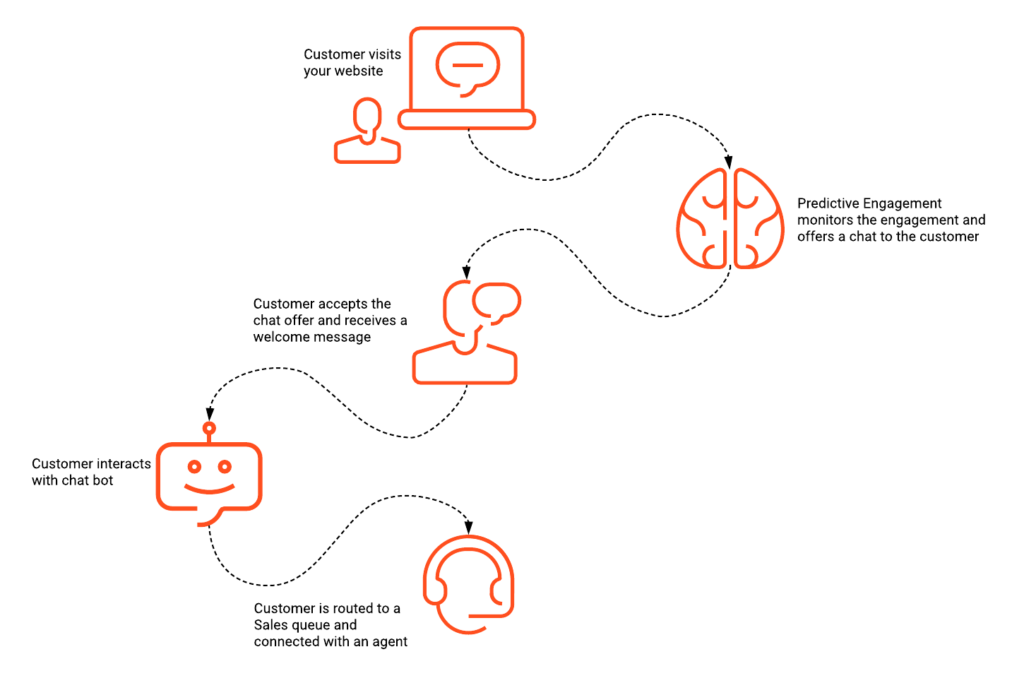
Para ilustrar cómo estas funciones avanzadas de chat pueden mejorar el recorrido del cliente, veamos un recorrido de cliente típico. A efectos de este artículo, supongamos que el cliente está comprando por Internet. Desglosaremos el viaje en cinco etapas:
- Fase 1: El cliente visita un sitio web configurado con Genesys Predictive Engagement.
- Tarea: Añada el fragmento de Genesys Predictive Engagement a su sitio web y configure el seguimiento web en Predictive Engagement.
- Fase 2: El cliente recibe una oferta de chat.
- Tarea: Añada un widget de chat web a su sitio web y configure Genesys Predictive Engagement.
- Etapa 3: El cliente acepta la oferta de chat y recibe un mensaje de bienvenida.
- Tarea: Configurar respuestas automáticas.
- Etapa 4: El cliente interactúa con un chatbot.
- Tarea: Configure el flujo de chat, vincule un flujo de chat a un widget de chat web e invoque a un chatbot.
- Etapa 5: El cliente pasa a un agente.
- Tarea: Definir la estrategia de enrutamiento.
Las siguientes secciones describen estas etapas fundamentales del viaje y hacen referencia a los pasos y procedimientos necesarios para completar esa etapa del viaje.
Fase 1: El cliente visita el sitio web
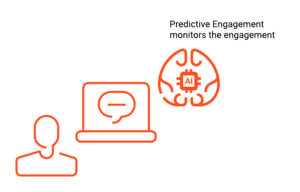
Para permitir que Genesys Predictive Engagement supervise el recorrido del cliente, complete las siguientes tareas:
- Añada el fragmento de Genesys Predictive Engagement a su sitio web
- Configurar el seguimiento web en Genesys Predictive Engagement
Fase 2: El cliente recibe una oferta de chat
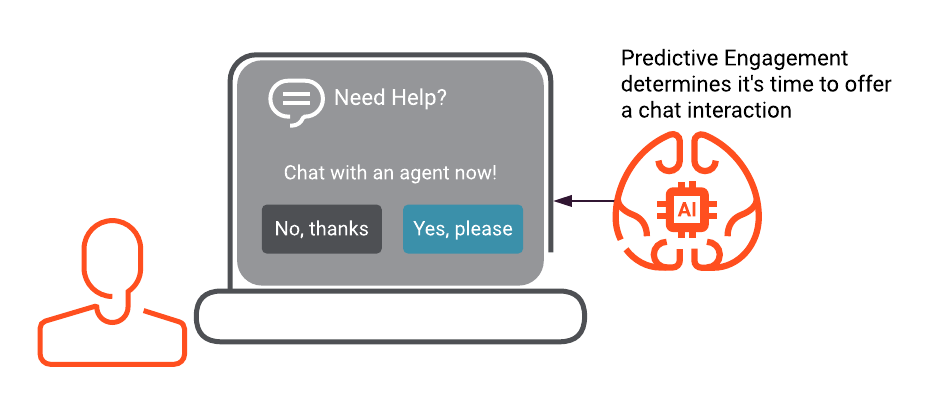
Para este ejemplo, digamos que su cliente navega por las ofertas promocionales de su sitio web y luego añade artículos al carrito. El cliente abandona la cesta de la compra y continúa navegando por el sitio web. El cliente sigue navegando durante varios minutos, pero no añade nada más a la cesta de la compra. La probabilidad de que el cliente abandone la cesta de la compra y abandone el sitio web aumenta, por lo que aparece en pantalla una ventana emergente que invita al cliente a chatear con un agente.
Para que se produzca este escenario, cree un widget (Versión 2) para el chat web y configure Genesys Predictive Engagement.Configuración del widget
Para añadir el widget (Versión 2) para chat web a tu sitio web, realiza las siguientes tareas:
- Cree el widget y diríjalo a un flujo de chat ( Siga los procedimientos del widget de la versión 2 para completar esta tarea).
- Añada la clave de despliegue a su sitio web
Configuración de Genesys Predictive Engagement
Para configurar Genesys Predictive Engagement, realice las siguientes tareas:
- Crear un segmento en Genesys Predictive Engagement
- Crear un resultado en Genesys Predictive Engagement
- Crear un mapa de acción en Genesys Predictive Engagement
Nota: Asegúrese de seleccionar el chat web como método de compromiso.
- Aplique un mapa de acciones a su sitio web
- Enrutar a una cola de destino
Nota: Si los chatbots van a gestionar las interacciones, no habilite Route if agents available.
- Diseñar la oferta y la ventana de chat
Recursos
Etapa 3: El cliente acepta la oferta de chat y recibe un mensaje de bienvenida
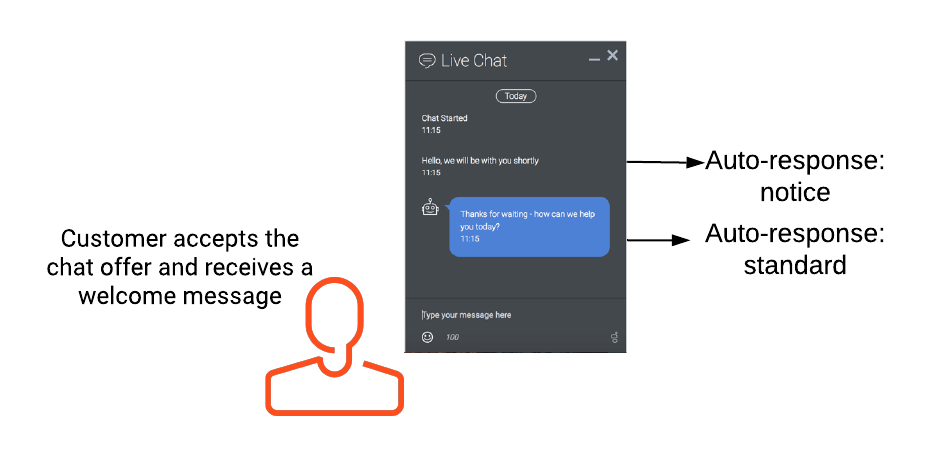
El cliente acepta la oferta de chat, se abre la ventana de chat y ve un aviso de respuesta automática. Por ejemplo, "Hello, we will be with you shortly.” Los avisos de respuesta automática aparecen como un mensaje del sistema al cliente.
Unos segundos después, aparece un mensaje estándar de respuesta automática, generado por un bot. Por ejemplo, "Thanks for waiting – how can we help you today?" Esta vez, aparece un avatar de bot junto al mensaje. El objetivo es extraer información preliminar del cliente.Recursos
Para más información sobre las opciones de respuesta, consulte lo siguiente:Etapa 4: El cliente interactúa con un chatbot
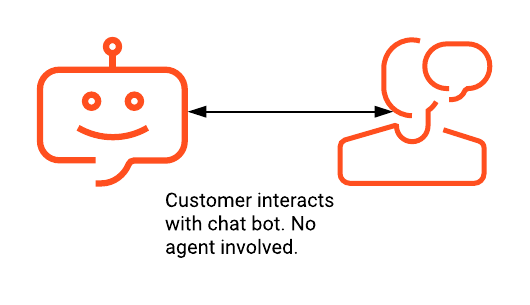
En esta etapa del viaje, el cliente empieza a interactuar con un chatbot.
- Chatbot: Gracias por esperar. ¿En qué podemos ayudarle hoy?
- Cliente: Me pregunto sobre la política de devoluciones de estos zapatos en mi cesta de la compra. No encuentro la información en su sitio web.
- Chatbot: Dispone de 30 días a partir de la fecha de compra para devolver cualquier artículo adquirido en nuestro sitio web.
- Cliente: OK, gracias. Una pregunta más: quiero comprar una tarjeta de fidelidad. ¿Puede ayudarme con eso?
- Chatbot: Por favor, espere mientras le paso con un agente.
Para permitir este tipo de interacción, complete las siguientes tareas:
- Crear un flujo en Architect
ImportanteAsegúrese de vincular el flujo al widget para chat web. Para más información, véase la etapa 2.
- Llame a un chatbot para una integración de chatbot compatible
Recursos
Etapa 5: El cliente pasa a un agente
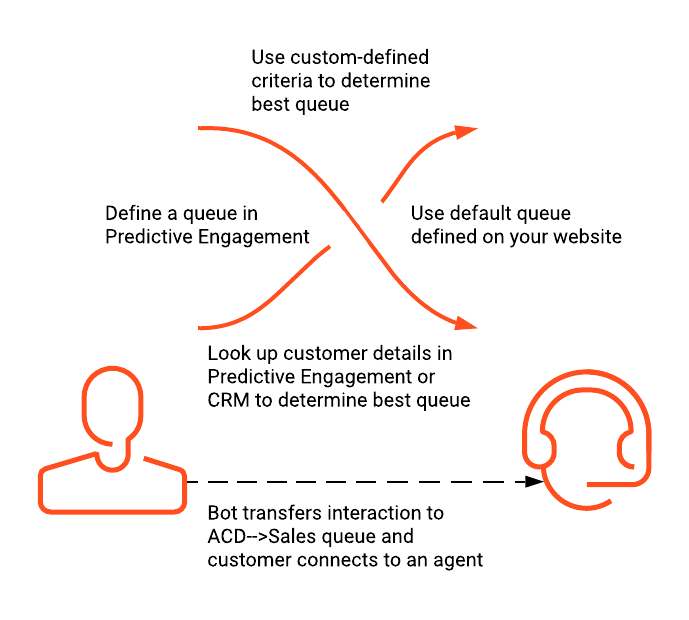
El chatbot explicó la política de devoluciones y luego preguntó si el cliente tenía más preguntas:
- Chatbot: ¿Tiene alguna otra pregunta?
- Cliente: Sí, quiero hablar con alguien sobre la compra de una tarjeta de fidelidad.
- Chatbot: Espere a que le atienda un empleado del servicio de atención al cliente.
En este punto, puede decidir a qué cola dirigir al cliente. Tiene dos opciones generales: utilice la cola sugerida o defina una cola.
Utilizar la cola sugerida
Puede utilizar la cola definida en la opción Genesys Predictive Engagement Route to a target. Si no se especifica ninguna cola en Predictive Engagement, puede utilizar la cola predeterminada especificada en la configuración del sitio web.
Definir una cola
Si no desea utilizar la cola sugerida, puede utilizar acciones de datos para hacer lo siguiente:
- Realice una búsqueda de visitantes en Genesys Predictive Engagement y, a continuación, sugiera una cola en función de los resultados de la búsqueda. Por ejemplo, si la búsqueda muestra que es probable que el cliente esté listo para comprar algo, le sugiere que le dirija a un agente en directo en una cola de ventas.
- Elija una cola en función de otros criterios predefinidos:
- Los dips de datos permiten a los clientes recopilar métricas específicas sobre una cola determinada antes de tomar una decisión.
- Utilice los horarios para determinar a qué cola debe dirigirse.
Las tareas requeridas para la etapa 5 dependen de sus elecciones de ruta.
Recursos
Para obtener más información sobre el enrutamiento y la configuración de colas, consulte lo siguiente:

